Win8系统中修改hosts文件无法保存的解决方法有哪些 Win8系统中修改hosts文件无法保存该如何解决
时间:2017-07-04 来源:互联网 浏览量:
今天给大家带来Win8系统中修改hosts文件无法保存的解决方法有哪些,Win8系统中修改hosts文件无法保存该如何解决,让您轻松解决问题。
Windows8发布了,相信不少人已经拿来尝鲜了。笔者也把家中的电脑也安装了Windows8,从家中网络访问公司后台的时后,需要修改hosts,但发现无法保存。可能一些尝鲜的用户在需要在家完成「残業」的时侯,也遇到了不能保存的情况。还有一种情况就是为了访问通常情况下无法访问的一些国外网站,或者绕过某些软件的认证等等,总之修改hosts是不少用户需要碰到的,但是现在windows8不让改了?这是肿么回事儿?Windows8中的hosts文件没有给予users写入的权限,那么我们添加上就是了。
第一步:打开c:windowssystem32driversetc文件夹找到hosts 右键-属性 如下图:
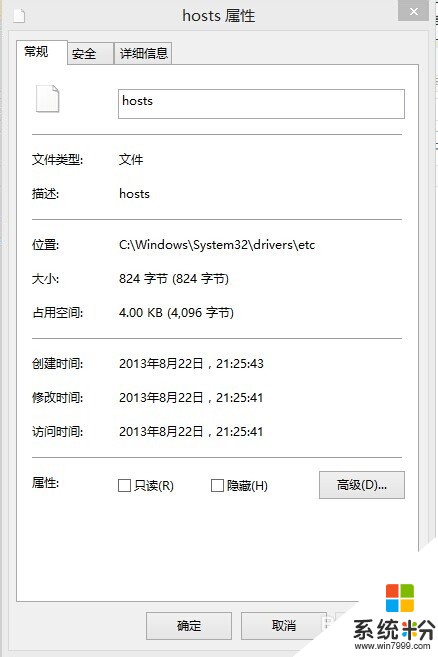
第二步:在「安全」一页中选定我们要修改的用户组users。接下来我们要修改这个文件对于users的权限,点击编辑。如图示:
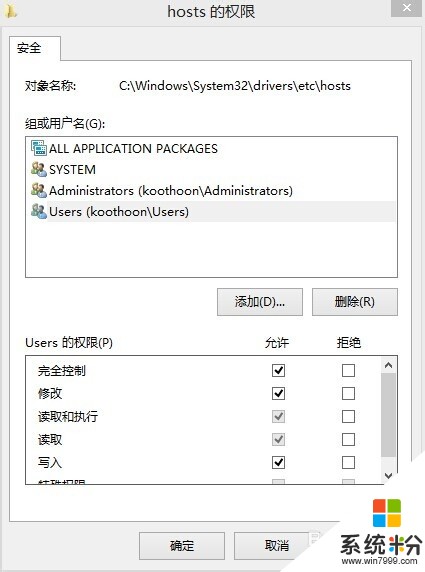
第三步:将「完全控制」的允许勾选,写入,修改也自动勾选上,确定。就会出现以下弹出框:

第四步:这时会提示你这样操作会降低安全性云云,点「是」继续。这样一来hosts文件就可以修改保存了,如果你不放心这样会带来安全问题,那么修改之后可以照原样改回来,仅保留「读取」「读取和执行」即可。
以上就是Win8系统中修改hosts文件无法保存的解决方法有哪些,Win8系统中修改hosts文件无法保存该如何解决教程,希望本文中能帮您解决问题。
我要分享:
上一篇:Win8系统删除文件无权限如何利用命令删除 Win8系统删除文件无权限利用命令删除的方法
下一篇:win8.1/win10无法修改编辑保存hosts文件怎么解决 win8.1/win10无法修改编辑保存hosts文件怎么处理
相关教程
- ·Win8系统hosts文件无法修改该怎么解决 Win8系统hosts文件无法修改该如何解决
- ·Win8系统下hosts文件修改保存不了怎么设置 Win8系统下hosts文件修改保存不了设置的方法有哪些
- ·win8.1/win10无法修改编辑保存hosts文件怎么解决 win8.1/win10无法修改编辑保存hosts文件怎么处理
- ·Win8.1系统下hosts文件不能成功修改该怎么解决 Win8.1系统下hosts文件不能成功修改的解决方法有哪些
- ·Win8自带杀毒软件Defender阻止修改hosts文件该怎么解决 Win8自带杀毒软件Defender阻止修改hosts文件该如何解决
- ·怎样修改Win8.1系统Hosts文件权限 修改Win8.1系统Hosts文件权限的方法
- ·win8系统无法打开IE浏览器怎么办|win8系统IE浏览器无法正常打开的处理方法
- ·win8系统如何截取弹出式菜单
- ·win8.1系统处理开机时闪一下才能进入桌面的方法
- ·Win8.1天气无法加载怎么办?
Win8系统教程推荐
- 1 找回win8纯净版系统语言栏的操作方法有哪些 如何找回win8纯净版系统语言栏的操作
- 2 Win8.1正式版怎样自动导出iPhone照片和视频 Win8.1正式版自动导出iPhone照片和视频的方法有哪些
- 3 win8电脑家庭组提示无法正常退出怎么解决? win8电脑家庭组提示无法正常退出怎么处理?
- 4win8系统宽带怎样设置自动联网? win8系统宽带设置自动联网的方法有哪些?
- 5ghost Win8怎样设置开机自动联网 ghost Win8设置开机自动联网的方法有哪些
- 6ghost win8系统语言栏不见如何找回 ghost win8系统语言栏不见找回的方法有哪些
- 7win8重命名输入法不能正常切换的解决办法有哪些 win8重命名输入法不能正常切换该如何解决
- 8Win8分屏显示功能使用的方法有哪些 Win8分屏显示功能如何使用
- 9怎样让win8电脑兼容之前的软件? 让win8电脑兼容之前的软件的方法有哪些?
- 10怎样解决ghost win8频繁重启的烦恼 解决ghost win8频繁重启的烦恼的方法
Win8系统热门教程
- 1 win8怎么关机最快,win8几种关机方法
- 2 win8.1提示连接智能卡怎么办|win8.1提示连接智能卡的方法
- 3 Win7/Win8/Win10怎么快速显示隐藏文件 Win7/Win8/Win10如何快速显示隐藏文件
- 4win8 ghost电脑网页无法下载文件的修复方法
- 5win8系统获取dump日志文件的最佳方法
- 6win8系统打开pdf文件需要密码怎么回事?win8pdf打不开怎么办
- 7Win8输入密钥后提示Windows通知模式怎么解决? Win8输入密钥后提示Windows通知模式如何处理?
- 8win8.1电脑发射无线终极的方法有哪些 win8.1电脑如何发射无线终极
- 9在WIN8系统下更改计算机名的方法 怎么在WIN8系统下更改计算机名
- 10win8怎么设置锁屏;win8锁屏选项怎么找
